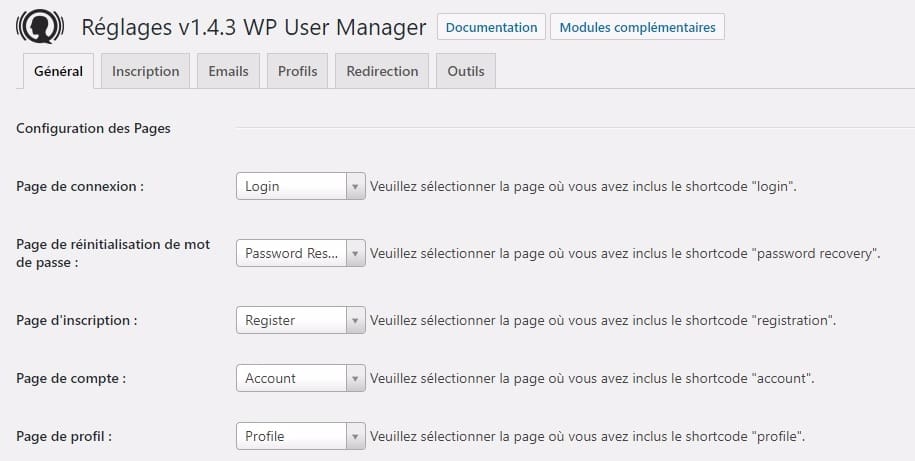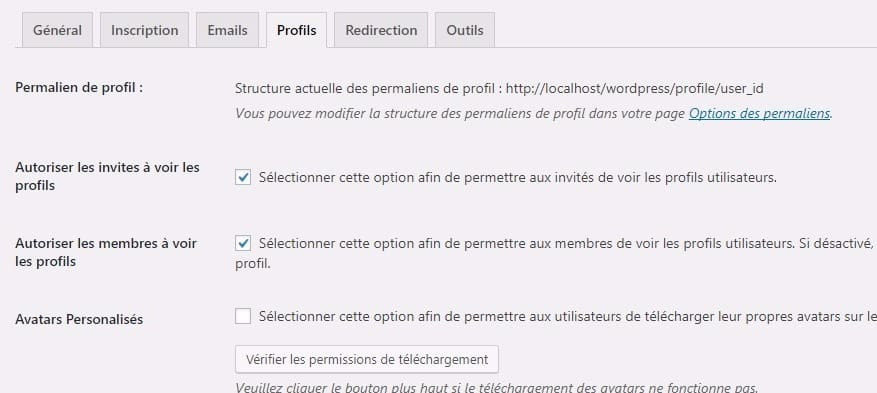آیا می خواهید یک صفحه نمایه نویسنده سفارشی به سایت وردپرس خود اضافه کنید؟ بسیاری از مضامین وردپرس اطلاعات نویسنده محدودی در صفحه آرشیو خود دارند. در این آموزش، نحوه ایجاد یک صفحه پروفایل نویسنده سفارشی در وردپرس را به شما نشان خواهیم داد.
نحوه اضافه کردن صفحه پروفایل سفارشی با WP User Manager
این روش برای همه کاربران توصیه می شود. نصب آن آسان است و از ویژگی های بیشتری برخوردار است.
اولین کاری که باید انجام شود نصب و فعال سازی افزونه است WP مدیر کاربر. برای جزئیات بیشتر ، به راهنمای گام به گام ما مراجعه کنید روش نصب افزونه وردپرس.
پس از فعال سازی ، باید از صفحه بازدید کنید " کاربران »تنظیمات WPUM» برای پیکربندی تنظیمات افزونه.
این افزونه به طور خودکار صفحات مختلفی ایجاد می کند تا به عنوان صفحه ورود سفارشی ، صفحه ثبت نام کاربر سفارشی ، صفحه بازیابی رمز عبور ، صفحه حساب و صفحات نمایه مورد استفاده قرار گیرد.
WP User Manager یک افزونه قدرتمند است و گزینه های زیادی را در اختیار شما قرار می دهد. باید آنها را با دقت مرور کنید و ویژگی هایی را که نمی خواهید استفاده کنید خاموش کنید.
سپس برای پیکربندی تنظیمات نمایه کاربر باید روی برگه "Profiles" کلیک کنید.
در اینجا می توانید گزینه صفحه نمایه را برای مهمانان فعال کنید ، به این معنی که هر کسی می تواند نمایه های کاربر را مشاهده کند. همچنین می توانید به اعضا اجازه دهید پروفایل های یکدیگر را مشاهده کنند. اگر این گزینه را بردارید ، کاربران فقط می توانند صفحات نمایه خود را مشاهده کنند.
همچنین می توانید به کاربران اجازه دهید یک عکس نمایه سفارشی را بارگذاری کرده و مقالات اخیر آنها را به همراه نظرات در صفحه نمایه خود مشاهده کنند.
فراموش نکنید که برای ذخیره تنظیمات خود بر روی دکمه ذخیره تغییرات کلیک کنید.
در مرحله بعدی ، شما باید URL های دوستانه یا پیوندهای ثابت را برای صفحات نمایه نویسنده انتخاب کنید. با مراجعه به صفحه می توانید این کار را انجام دهید تنظیمات »پیوندهای همیشگی و به بخش "پیوند ثابت صفحه اصلی مشخصات کاربر" بروید.
این افزونه به شما پیشنهاد می دهد که از شناسه کاربری، نام کاربری یا نام مستعار در URL استفاده کنید. نام مستعار و نام کاربری گزینه های کاربر پسندتری هستند. SEO به عنوان شناسه کاربری برای انتخاب یکی از گزینه ها کلیک کنید، سپس روی دکمه ذخیره تغییرات کلیک کنید تا تنظیمات پیوند ثابت ذخیره شوند.
صفحات نمایه نویسنده شخصی شما تقریباً آماده است. اکنون فقط لازم است کاربران بتوانند صفحات نمایه خود را در وب سایت شما پیدا کنند.
قرار ملاقات سور ظاهر » صفحه ابزارک و ویجت را اضافه کنید فرم از ورود [WPUM] به یک نوار کناری.
اکنون می توانید برای دیدن صفحه نمایه نویسنده در عمل ، به وب سایت خود مراجعه کنید. به عنوان یک کاربر وارد شده ، اطلاعات حساب خود را در ابزارک نوار کناری مشاهده خواهید کرد. برای رفتن به صفحه نمایه نویسنده خود ، روی نام کاربری کلیک کنید.
ویجت نوار کناری یک را نشان می دهد فرم اتصال برای کاربرانی که از سیستم خارج شده اند. اگر به کاربران اجازه دهید در وب سایت شما ثبت نام کنند، فرم همچنین حاوی لینک ثبت نام خواهد بود.
همچنین این افزونه پیوندهای نویسنده در وب سایت شما را تغییر داده و به جای صفحات پیش فرض بایگانی نویسنده ، آنها را به صفحه نمایه نویسنده هدایت می کند.
تغییر شکل صفحات نمایه نویسنده
اگر فقط می خواهید رنگ ها یا حاشیه ها را تغییر دهید ، می توانید این کار را با افزودن CSS سفارشی انجام دهید.
با این حال ، اگر می خواهید چیدمان و ترتیب کارها را تغییر دهید ، باید پرونده های الگوی پلاگین را ویرایش کنید. WP User Manager دارای پشتیبانی از الگوی سفارشی است ، به این معنی که شما می توانید الگوهای خاص خود را در طرح زمینه فعلی خود ایجاد کنید.
ابتدا باید با استفاده از a وارد وب سایت خود شوید سرویس گیرنده FTP و به / wp-content / plugins / wp-user-manager / templates / پوشه بروید. تمام فایل هایی را که در آنجا می بینید در رایانه خود بارگیری کنید.
سپس باید به پوشه تم فعلی بروید و یک پوشه جدید "wpum" در داخل ایجاد کنید. اکنون پرونده هایی را که قبلاً بارگذاری کرده اید در پوشه wpum بارگذاری کنید.
اکنون می توانید این پرونده ها را ویرایش کنید تا ظاهر صفحات نمایه خود را متناسب با نیازهای خود تنظیم کنید.